Mac 桌面上的資料夾圖示及應用程式圖示預設是最適大小,但如果你想將這些桌面圖示變大或變小,其實我們可以使用 Mac 內建的功能來調整桌面圖示大小,相當彈性。
本篇除了會教你如何更改 Mac 桌面圖示大小之外,也會教你更改底端 Dock 的應用程式圖示大小,以下都會有詳細步驟教學。

本文內容目錄
如何更改 Mac 桌面圖示大小?
如果你想更改 Mac 桌面的資料夾及應用程式圖示大小的話,我們可以自由設定,請依照以下步驟:
步驟 1
在 Mac 桌面按一下「右鍵」,選擇「打開顯示方式選項」。
打開顯示方式選項” src=”https://telegramw.com/2021/04/1618157166-8f6adbbe15c34e253e5c7fa7d0317f4f.jpg” alt=”更改 Mac 桌面圖示大小:右鍵 > 打開顯示方式選項” width=”1024″ height=”640″ srcset=”https://telegramw.com/2021/04/1618157166-8f6adbbe15c34e253e5c7fa7d0317f4f.jpg 1024w, https://telegramw.com/2021/04/1618157166-8f6adbbe15c34e253e5c7fa7d0317f4f-300×188.jpg 300w, https://telegramw.com/2021/04/1618157166-8f6adbbe15c34e253e5c7fa7d0317f4f-768×480.jpg 768w, https://telegramw.com/2021/04/1618157166-8f6adbbe15c34e253e5c7fa7d0317f4f-585×366.jpg 585w” sizes=”(max-width: 1024px) 100vw, 1024px”>
步驟 2
接著,在「圖像大小」這邊你就可以自由更改想顯示的桌面圖示大小,更改後會自動套用到 Mac 桌面的資料夾圖示及應用程式圖示。
除了圖示大小外,你也可以更改間距、文字大小及顯示的標籤位置等。
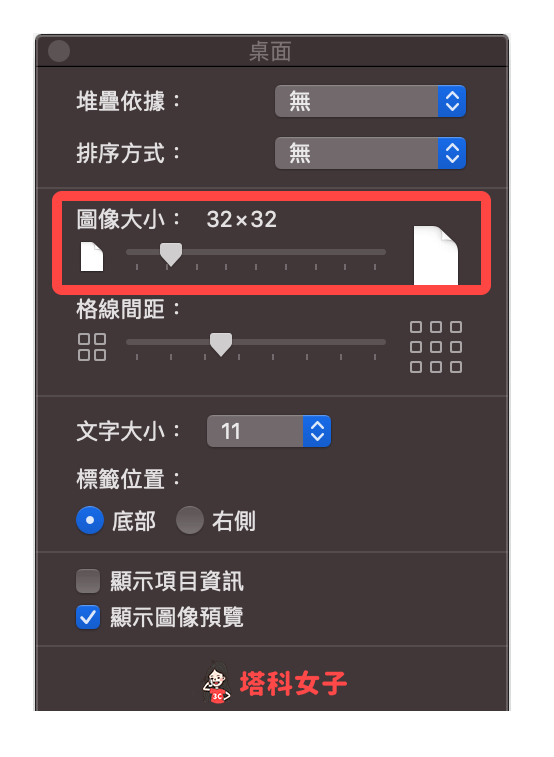
例如我更改成比較大的圖像大小,那麼 Mac 桌面上的圖示就會自動變成我所設定的尺寸。
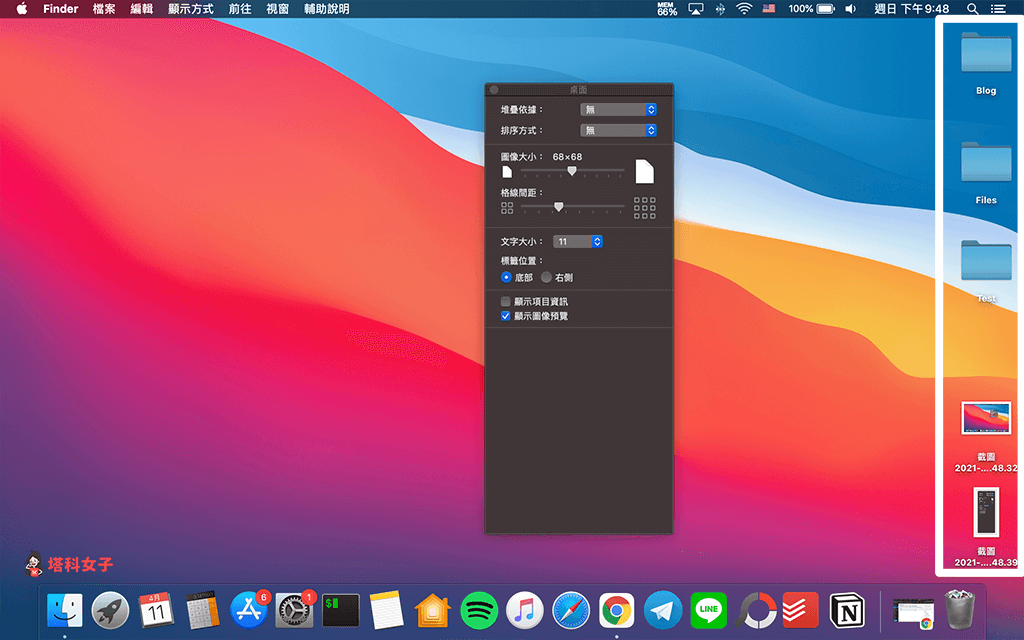
如何更改 Mac 底端 Dock 的應用程式圖示大小?
如果你想更改的是 Mac 底端的 Dock 應用程式圖示 (App Icon) 大小的話,那麼我們要在系統內設定,請依照以下步驟:
- 開啟「系統偏好設定」。
- 選擇「Dock」。
Dock” src=”https://telegramw.com/2021/04/1618157185-1295ea8fa0dc9f78dcdf8d9d81f985cb.png” alt=”更改 Mac 底端 Dock 的應用程式圖示大小:系統偏好設定 > Dock” width=”700″ height=”697″ srcset=”https://telegramw.com/2021/04/1618157185-1295ea8fa0dc9f78dcdf8d9d81f985cb.png 700w, https://telegramw.com/2021/04/1618157185-1295ea8fa0dc9f78dcdf8d9d81f985cb-300×300.png 300w, https://telegramw.com/2021/04/1618157185-1295ea8fa0dc9f78dcdf8d9d81f985cb-150×150.png 150w, https://telegramw.com/2021/04/1618157185-1295ea8fa0dc9f78dcdf8d9d81f985cb-585×582.png 585w” sizes=”(max-width: 700px) 100vw, 700px”>
- 左右移動「大小」來更改 Dock 的應用程式圖示大小。
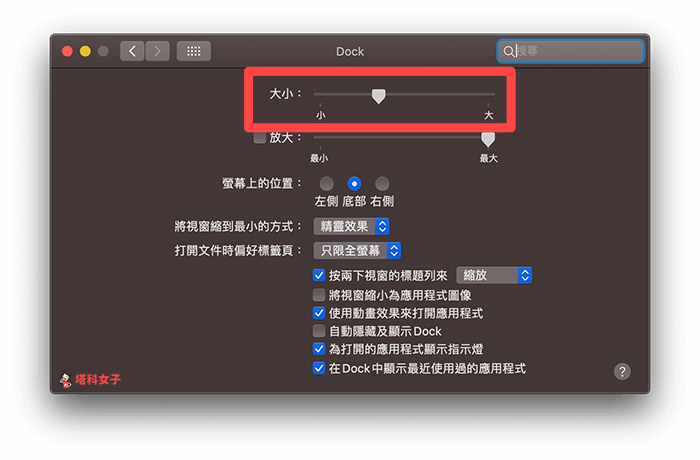
例如我將 Dock 大小調整到最大,那麼 Mac 底端的 Dock 應用程式圖示就會變到最大。
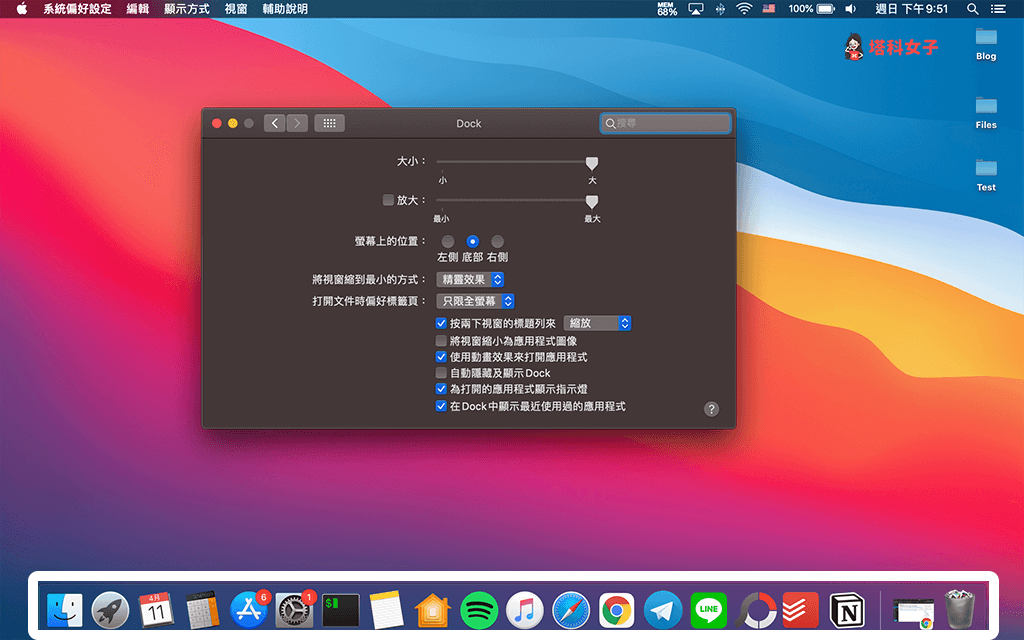
調整到最小的話,Mac 底端的 Dock 應用程式圖示一樣會縮到最小。
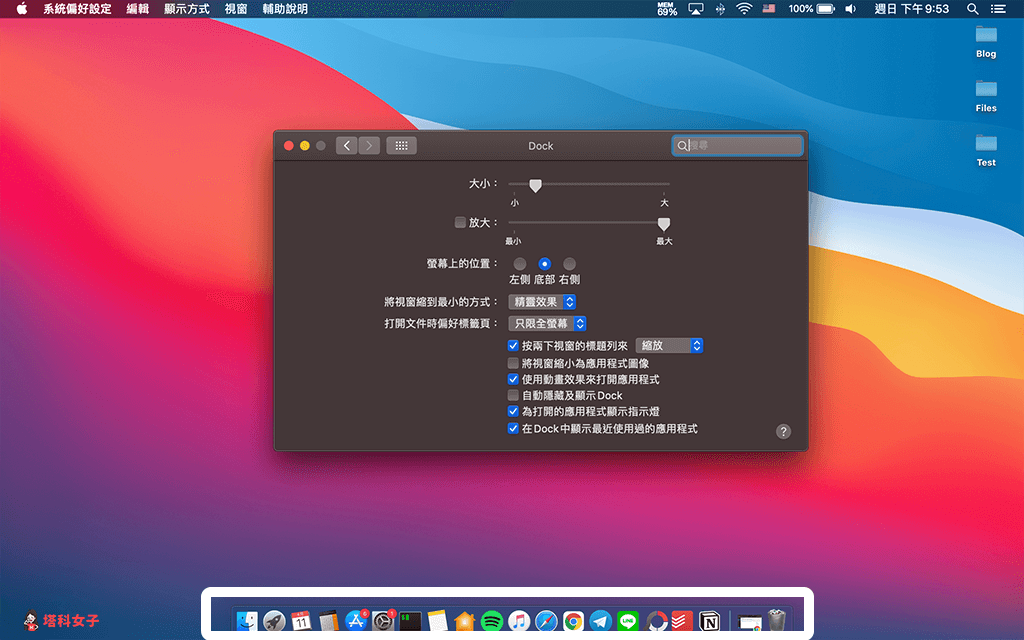
如何開啟或關閉 Mac 底端 Dock 的應用程式圖示動態效果?
除了可以更改 Dock 圖示大小之外,我們也可以自由決定 Dock 上的應用程式圖示是否要有動態的放大效果,請依照以下步驟設定:
- 開啟「系統與偏好設定」
- 選擇「Dock」
- 開啟或關閉「放大」效果
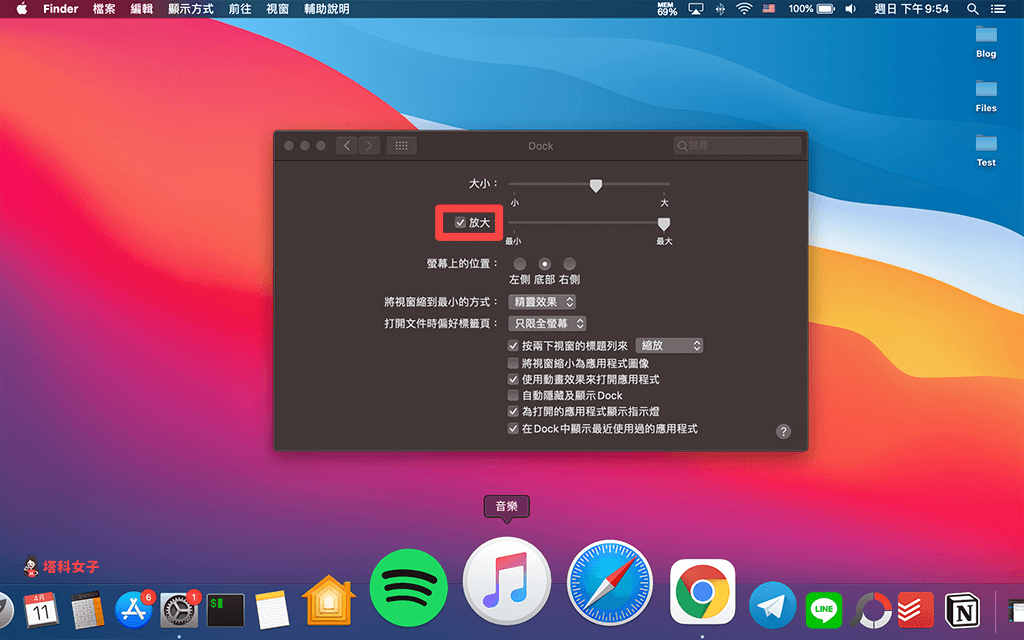
總結
只要依照本篇教學的步驟即可快速更改 Mac 桌面圖示大小及 Dock 圖示大小,推薦給想更改的用戶試試看。
編輯精選文章
- Mac Zip 檔如何加密?教你這方法快速加密碼保護壓縮檔
- Mac 容量不夠、儲存空間已滿?教你用 BuhoCleaner 快速清理並釋放空間
- 如何追蹤所有 Apple 裝置與配件的目前剩餘電量?用 Cloud Battery App
- iPhone/iPad 如何存取 Mac 桌面的檔案與文件?教你用 iCloud 同步
Ten articles before and after
iPhone 螢幕偏黃,不是正常的白色畫面?教你一鍵解決! – telegram 網頁版
想在 iPhone 桌面查看即時新聞?教你用 Google 新聞 App – telegram 網頁版
動森特殊商人出現時間與介紹:俞司廷/龍克斯/呂游/綿兒/狐利/駱嵐/然然/曹賣/薛革/KK/巴獵/幽幽 – telegram 網頁版
iPhone 耗電?掉電很快?教你 10 個 iPhone 省電小技巧 – telegram 網頁版
不想讓 FB 知道你在其他網站的瀏覽行為?教你清除 FB 站外動態 – telegram 網頁版
iPhone 刪除多筆聯絡人教學,3 步驟一次批量刪除多個聯絡人 – telegram 網頁版
GIF製作 APP:Video to GIF 將任何影片、照片、原況照片轉為 GIF 動圖 – telegram 網頁版
梗圖搜尋器《搜梗 – 迷因梗圖鍵盤 App》在手機鍵盤搜尋梗圖並秒傳 – telegram 網頁版
Girls Planet 999 第七集重點資訊整裡,27 萬分數誰獲得?混合任務 Part.2(含中字線上看) – Pick 星球 – telegram 網頁版
